Marvel 라이벌에서 마우스 가속도를 비활성화합니다
마우스 가속도는 슈터의 정확도를 조준하는 것을 크게 방해하며 Marvel 라이벌도 예외는 아닙니다. 게임은 게임 내 옵션을 사용하지 않고 마우스 가속도를 기본으로합니다. 수동으로 비활성화하는 방법은 다음과 같습니다.
Marvel 라이벌의 마우스 가속 비활성화
게임에 게임 내가 부족하기 때문입니다
- By Zoey
- Feb 21,2025
마우스 가속도는 슈터의 정확도를 조준하는 것을 크게 방해하며 Marvel Rivals 도 예외는 아닙니다. 게임은 게임 내 옵션을 사용하지 않고 마우스 가속도를 기본으로합니다. 수동으로 비활성화하는 방법은 다음과 같습니다.
Marvel 라이벌의 마우스 가속 비활성화
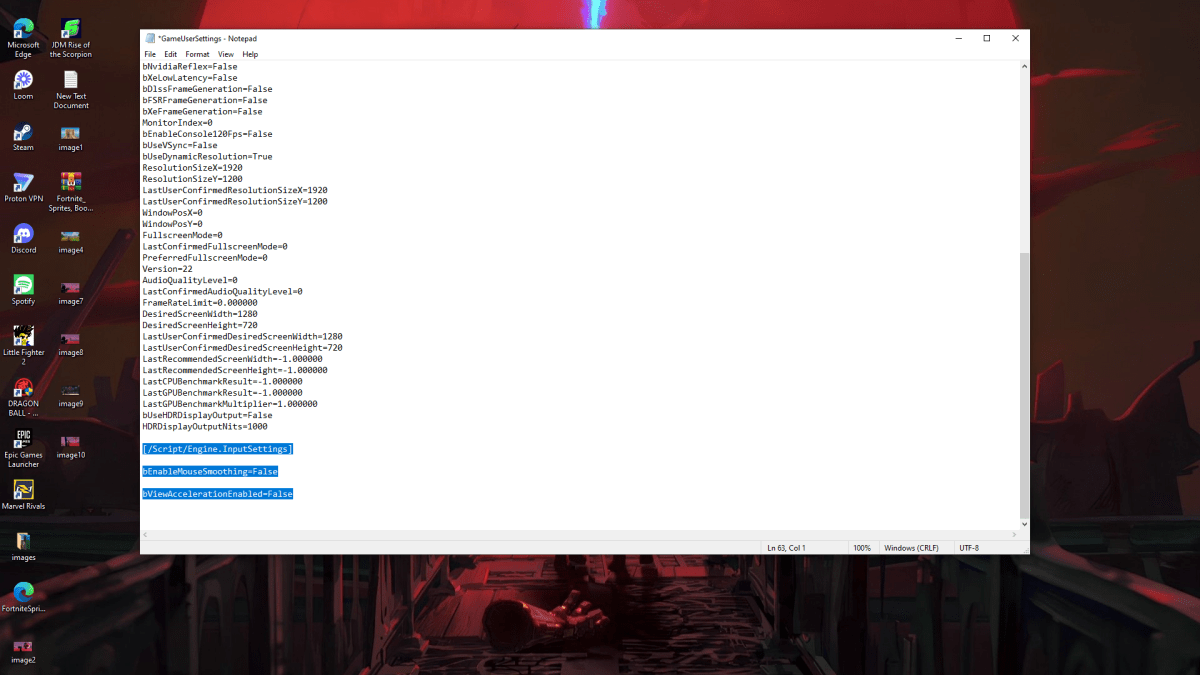
게임에 게임 내 설정이 없으므로 구성 파일을 수정해야합니다. 다음 단계를 따르십시오.
- Windows Key + R을 누른 다음
%localAppData%을 입력하고 Enter를 누릅니다. 2.`Marvel '폴더를 찾은 다음'MarvelsavedConfigwindows '로 이동하십시오. - 메모장 (또는 유사한 텍스트 편집기)을 사용하여
gameUserSettings.ini를 엽니 다. - 파일의 end 에 다음 줄을 추가하십시오.
[/script/engine.inputsettings]
BenableMousesMoothing = false
bviewaccelerationEnabled = false
```
5. 저장 (ctrl + s)을 저장하고 파일을 닫은 다음 마우스 오른쪽 버튼을 클릭하십시오.
6. "속성"을 선택하고 "읽기 전용"상자를 확인하고 "적용"을 클릭 한 다음 "OK"를 클릭하십시오.
이것은 게임 내에서 마우스 가속도를 비활성화합니다.
** 창 설정에서 마우스 가속 비활성화 **
 전체 일관성을 위해 Windows 설정에서 마우스 가속도를 비활성화합니다.
1. Windows 검색 바에서 "마우스"를 입력하고 "마우스 설정"을 선택하십시오.
2. 오른쪽 상단에서 "추가 마우스 옵션"을 클릭하십시오.
3. "포인터 옵션"탭으로 이동하십시오.
4. "포인터 정밀도 향상"을 선택 취소하십시오.
5. "적용"을 클릭 한 다음 "OK"를 클릭하십시오.
** 마우스 가속도 이해 **
마우스 가속도는 마우스 이동 속도에 따라 감도를 동적으로 조정합니다. 빠른 움직임으로 인해 감도가 높아지고 느린 움직임은 낮아집니다. 이것은 일반적으로 일상적인 작업에 대해 사용자 친화적이지만 경쟁 게임에는 해로운 것입니다. 일관된 감도는 근육 기억을 구축하고 목표를 향상시키는 데 중요합니다. 마우스 가속도는 감도를 지속적으로 변경하여이를 방지합니다.
게임과 창 모두에서 마우스 가속화가 비활성화되면 *Marvel Rivals *에서보다 반응이 좋고 일관된 조준 경험을 경험할 수 있습니다.
*Marvel Rivals는 현재 PS5, PC 및 Xbox Series X | S에서 구입할 수 있습니다.
전체 일관성을 위해 Windows 설정에서 마우스 가속도를 비활성화합니다.
1. Windows 검색 바에서 "마우스"를 입력하고 "마우스 설정"을 선택하십시오.
2. 오른쪽 상단에서 "추가 마우스 옵션"을 클릭하십시오.
3. "포인터 옵션"탭으로 이동하십시오.
4. "포인터 정밀도 향상"을 선택 취소하십시오.
5. "적용"을 클릭 한 다음 "OK"를 클릭하십시오.
** 마우스 가속도 이해 **
마우스 가속도는 마우스 이동 속도에 따라 감도를 동적으로 조정합니다. 빠른 움직임으로 인해 감도가 높아지고 느린 움직임은 낮아집니다. 이것은 일반적으로 일상적인 작업에 대해 사용자 친화적이지만 경쟁 게임에는 해로운 것입니다. 일관된 감도는 근육 기억을 구축하고 목표를 향상시키는 데 중요합니다. 마우스 가속도는 감도를 지속적으로 변경하여이를 방지합니다.
게임과 창 모두에서 마우스 가속화가 비활성화되면 *Marvel Rivals *에서보다 반응이 좋고 일관된 조준 경험을 경험할 수 있습니다.
*Marvel Rivals는 현재 PS5, PC 및 Xbox Series X | S에서 구입할 수 있습니다.최근 뉴스
더 >-
- ‘시간의 바퀴’ RPG 출시 발표, PS6 및 차기 Xbox 출시 가능성
- Dec 22,2025
-
- DC의 제임스 건 '바이올라 데이비스의 월러 시리즈' 제작 중 발표
- Dec 22,2025
-

- ‘점프 킹’ 모바일 전 세계 출시, 확장팩 추가
- Dec 21,2025
-

- 2025 최고의 히어로 대전, 'Fist CCG Duel'
- Dec 21,2025
-

- 에너지 드레인 슈터, 다음 달 안드로이드와 iOS에 출시
- Dec 21,2025



